Win10如何恢复常规桌面?win10桌面恢复常规桌面图标设置方法
[windows10] Win10如何恢复常规桌面?win10桌面恢复常规桌面图标设置方法这篇文章主要介绍了Win10如何恢复常规桌面?win10桌面恢复常规桌面图标设置方法的相关资料,需要的朋友可以参考下本文详细内容介绍。... 22-04-13
win10如何恢复常规桌面?win10系统是当前最流行的操作系统,拥有稳定的性能和人性化的操作界面,很符合用户的使用习惯,我们在操作过程中常常会根据自己的需要来修改电脑的桌面,但是更改之后会发现还是系统默认的桌面更适合我们,就会想着恢复常规桌面,但是不少用户不清楚win10怎么恢复常规桌面。所以今天小编就为大家带来了win10桌面如何恢复常规桌面的相关内容,感兴趣的快来看看吧。
win10桌面恢复常规桌面图标设置方法
1.首先,在键盘上点击组合快捷键“win+i”键,界面上就会出现一个“设置”页面,我们在设置页面中选择“个性化”选项;
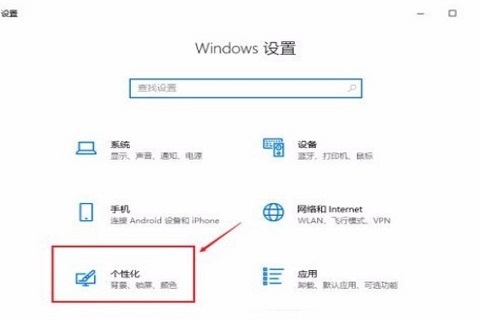
2.然后,进入到“个性化”页面后,我们在页面左侧找到“主题”选项,点击该选项就可以进行下一步操作了;
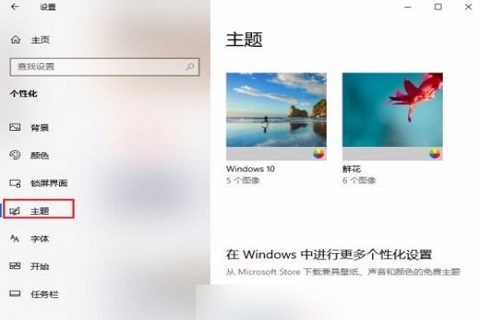
3.接下来在界面下方找到“桌面图标设置”选项,我们点击该选项,界面上就会出现一个“桌面图标设置”窗口;
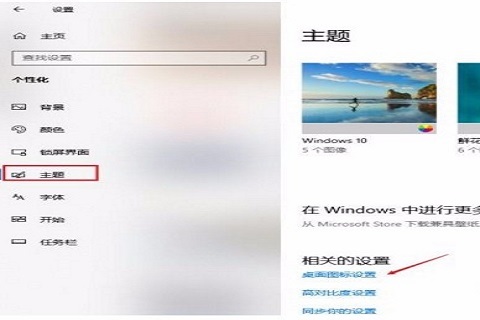
4.最后,我们在窗口中将所有的桌面图标进行勾选,在点击窗口底部的“确定”按钮,就可以恢复到常规桌面了。
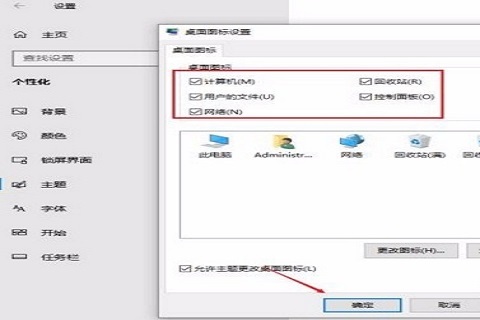
以上就是win10如何恢复常规桌面?win10桌面恢复常规桌面图标设置方法的详细内容,更多关于win10恢复常规桌面方法的资料请关注代码网其它相关文章!
相关文章:
-
-
[windows10] win10如何校正屏幕色彩?win10屏幕色彩校正详细教程这篇文章主要介绍了win10如何校正屏幕色彩?win10屏幕色彩校正详细教程的相关资料,需要的朋友…
-
[windows11] Win11系统中的Thumbs.db文件可以删除吗?Win11删除Thumbs.db文件的两种方法Win11系统中的Thumbs.db文件可以删除吗?本文就…
-
[windows11] Win11家庭版没有远程桌面功能怎么办 ?Win11家庭版设置远程桌面的方法Win11家庭版没有远程桌面功能怎么办 ?本文就为大家带来了Win11家庭版设置…
-
-
[windows11] Win11系统防火墙阻止打印机访问的解决方法?最近有网友反应Win11系统防火墙阻止打印机访问怎么办?本文就为大家带来了详细的解决方法,需要的朋友一起看看吧…
版权声明:本文内容由互联网用户贡献,该文观点仅代表作者本人。本站仅提供信息存储服务,不拥有所有权,不承担相关法律责任。
如发现本站有涉嫌抄袭侵权/违法违规的内容, 请发送邮件至 2386932994@qq.com 举报,一经查实将立刻删除。
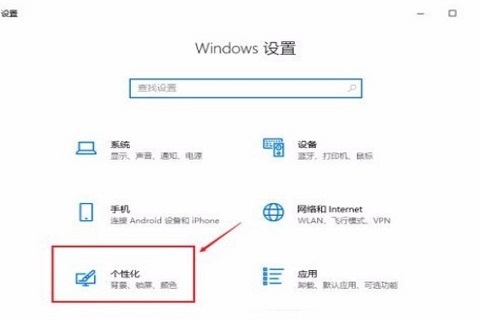
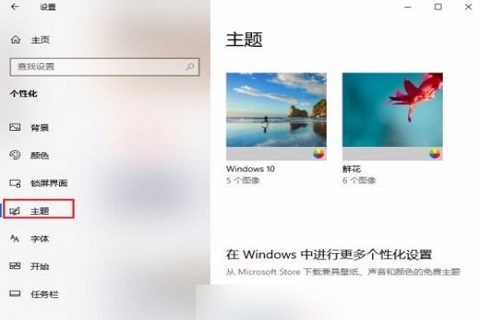
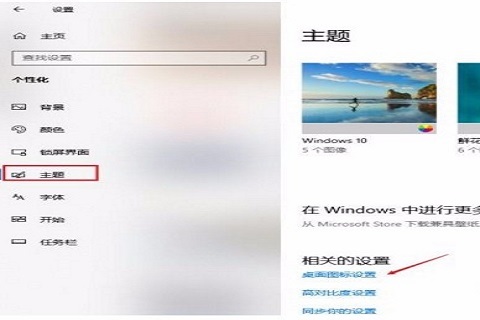
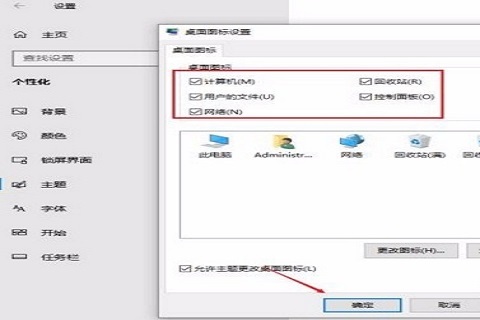

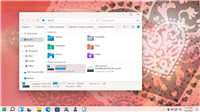

发表评论